 |
Konsinye girişinin kullanılabildiği lisanslar: |
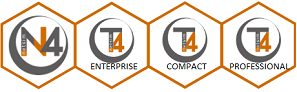 |
 |
Ticari işlemler ile ilgili Netsim Akademi'deki eğitim video serisini izleyebilirsiniz! |
|
 |
Stok işlemleri için TİCARİ İŞLEMLER-Soru Cevap'taki Stok bölümüne bakabilirsiniz. |
|
Konsinye ürünlerin stoğa girişi yapılır.
 butonuna tıklanılarak yeni kayıt penceresi açılır. Giriş durumunda iken gerikli alanlara bilgi girişi yapılır.
butonuna tıklanılarak yeni kayıt penceresi açılır. Giriş durumunda iken gerikli alanlara bilgi girişi yapılır.Aktif ve Onaylandı durumuna getirilen kayıtlar diğer işlem pencerelerinde görüntülenip kullanılabilir.
Giriş stok yeri ![]() butonuna tıklanılarak açılan Stok Yeri penceresinde stok seçilir.
butonuna tıklanılarak açılan Stok Yeri penceresinde stok seçilir.
Cari Ünvanı ![]() butonuna tıklanılarak açılan Cari Kart penceresinde cari seçilir.
butonuna tıklanılarak açılan Cari Kart penceresinde cari seçilir.
Açıklama girilir.
Nokta sistem tarafından getirilir. Ctrl+F8 kısayol tuşlarına klavyeden beraber basılarak ön değer olarak tanımlanmış olan nokta kontrol edilebilir. ![]() butonuna tıklanılarak açılan İşlem Noktası penceresinde nokta seçilerek değiştirilebilir.
butonuna tıklanılarak açılan İşlem Noktası penceresinde nokta seçilerek değiştirilebilir.
Personel sistem tarafından getirilir. Ctrl+F8 kısayol tuşlarına klavyeden beraber basılarak ön değer olarak tanımlanmış olan nokta kontrol edilebilir. ![]() butonuna tıklanılarak açılan Personel penceresinde personel seçilerek değiştirilebilir.
butonuna tıklanılarak açılan Personel penceresinde personel seçilerek değiştirilebilir.
Özel kod ... (üç nokta) butonuna tıklanılarak açılan Özel Kod penceresinde seçilir ya da elle giriş yapılır. Kullanıcının isteğine bağlı olarak oluşturulan bir koddur ve filtreleme ya da rapor oluşturmak için kullanılabilir.
Takip No/ Tarih girilir.
Belge No/Tarih girilir.
Fatura No/Tarih girilir.
Üst bölümdeki alanlara veri girişi tamamlandıktan sonra  butonuna tıklanılır.
butonuna tıklanılır.
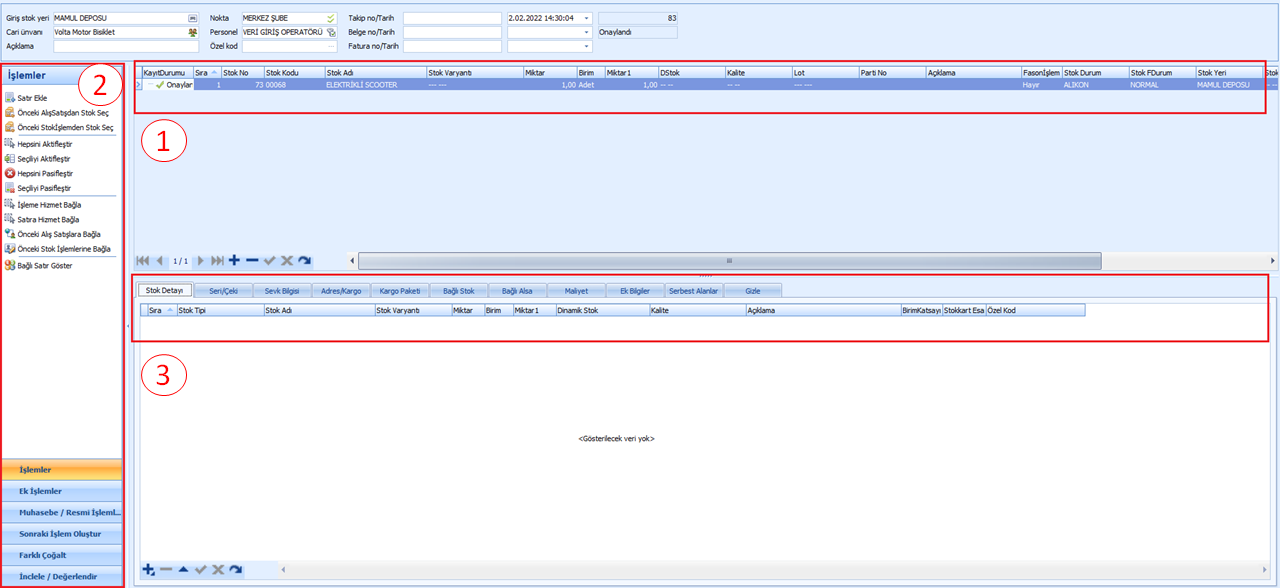
1. Satır bazında stok kartları eklenir. Buraya eklenen stok kartlarının önceden Stok Kart penceresinde kaydının açılmış olması gerekir.
Stok kartları  butonları ile satır bazında (ekleme, silme, onaylama, vazgeçme) için işlem yapılır.
butonları ile satır bazında (ekleme, silme, onaylama, vazgeçme) için işlem yapılır.
Sıra No, Stok No, Stok Kodu, Stok Adı, Stok Varyantı, DST, Kalite, Miktar, Birim, Birim Fiyat, Döviz, Döviz Kuru, Miktar1, Birim1, Genel Toplam, Açıklama, Terimler, Uygulama Fiyatı, Ödeme Biçimi, İndirimler, İnd %, Vergi Uyg Seti, KDV Tutarı, Kapandı, Oto Stok İşlem, Stok Yeri, Personel, Muhasebe Özel Kodu, Özel Kod alanlarına bilgi girilir.
Önceki Alış Satıştan Stok Seç butonuna tıklanılarak alış seçilir ve stok kaydı getirilir.
2. Pencerenin sol bölümündeki butonlar ile aşağıdaki işlemler yapılır.
➢İşlemler : Satır ekle, Önceki AlışSatıştan Stok Seç, Önceki Stok İşleminden Stok Seç, Hepsini Aktifleştir, Seçiliyi Aktifleştir, Hepsini Pasifleştir, Seçiliyi Pasifleştir, İşleme Hizmet Bağla, Satıra Hizmet Bağla, Önceki Alış Satışlara Bağla, Önceki Stok İşlemlerine Bağla, Bağlı Satır Göster butonları ile işlem yapılır.
➢Ek İşlemler : Barkod Onayı Bekle, Satıra Barkod Yazdır, İşleme Barkod Yazdır, Satır Hesap Kodları, İşlem Hesap Kodları, Bağlı Kartlar, Satıra Doküman Bağla, Uetds Sefer ve Yük Bildirimi, Dış Kaynaktan Çeki Bağlama, Sayım farkı olmayan satırları sil butonları ile işlem yapılır.
➢Muhasebe/Resmi İşlemler: Muhasebe kaydı ve Muhasebe ön izleme butonlarına tıklanılarak muhasebe işlemleri yapılır.
➢Sonraki İşlem Oluştur : Eldeki Konsinye Satınalması Oluştur butonu ile işlem yapılır.
➢Farklı Çoğalt : Stok Girişi Olarak Çoğalt, Stok Devir Fişi Olarak Çoğalt, Rezeve Stok Çıkışı Olarak Çoğalt, Stok Çıkışı Olarak Çoğalt, Stok Transferi Olarak Çoğalt, Stok Rezervasyonu Olarak Çoğalt, Üretim Hammadde Rezervasyonu Olarak Çoğalt, Üretim Dahili İşlem Olarak Çoğalt, Stok Birim Dönüştür Olarak Çoğalt, Hızlı Üretim Olarak Çoğalt, Üretim Hammadde Rezev İptal Olarak Çoğalt, Üretimden Giriş Olarak Çoğalt, Üretimden Rezervli Giriş Olarak Çoğalt, Fason Üretimden Giriş Olarak Çoğalt, İadeden Giriş Olarak Çoğalt, Sayım Eksiği Olarak Çoğalt, Sayım Fişi Olarak Çoğalt, Fire Olarak Çoğalt, Rezerve Hammadde Sarf Olarak Çoğalt, Sarf Olarak Çoğalt, Demirbaş Girişi Olarak Çoğalt, Üretim Mamul Rezervasyonu Olarak Çoğalt, Üretim Mamul Rezervasyonu İptal Olarak Çoğalt, Tedarikli Sarf Olarak Çoğalt, Konsinye Girişi Olarak Çoğalt, Konsinye Stok Alışı Olarak Çoğalt, Konsinye Giriş İadesi Olarak Çoğalt, Konsinye Çıkışı Olarak Çoğalt, Konsinye Stok Satışı Olarak Çoğalt, Konsinye Giriş İadesi Olarak Çoğalt, Konsinye Çıkış Olarak Çoğalt, Konsinye Stok Satışı Olarak Çoğalt, Konsinye Çıkış İadesi Olarak Çoğalt, Stok Çeki Sayım İşlemi Olarak Çoğalt, Üretim Gerçekleşen Olarak Çoğalt, Üretim Makine Yükleme Olarak Çoğalt, Üretim Makine Yükü Sarf Olarak Çoğalt, Üretim Makine Yükü İptal Olarak Çoğalt butonları ile işlem yapılır.
➢İncele Değerlendir : Eski fiyatlar butonuna tıklanılarak stok kartına ait eski fiyatlar görüntülenir. Stok durumu butonuna tıklanılarak stoktaki miktar görüntülenir. Stok işlem hareketleri butonuna tıklanılarak stok giriş ve çıkış işlemleri incelenir. Alış Satış İşlem Hareketleri butonuna tıklanılarak eldeki konsinye satınalma işlemi görüntülenir. Stok Maliyetlendirme butonuna tıklanılarak maliyet hesaplaması yapılır.
3. Stok Detayı, Seri/Çeki, Sevk Bilgisi, Adres/Kargo, Kargo Paketi, Bağlı Stok, Bağlı Alsa, Maliyet, Ek Bilgiler sekmelerinde gerekli bilgiler girilir. Herbir satırdaki stok kaydı ile ilgili  butonları ile satır bazında işlemler (ekleme, silme, onaylama, vazgeçme) yapılır.
butonları ile satır bazında işlemler (ekleme, silme, onaylama, vazgeçme) yapılır.
➢Stok Detayı sekmesinde stok varyant (ürün reçete/malzeme listesi) bilgisi gösterilir.
➢Seri/Çeki sekmesindeki çeki kaydı üretilir.
➢Sevk Bilgisi sekmesinde sevk ile ilgili nakliye firma, araç, şoför, tarih bilgisi girilir.
➢Adres/Kargo sekmesinde teslimatın yapılacağı adres ![]() butonuna tıklanılarak seçilir ve
butonuna tıklanılarak seçilir ve ![]() butonuna tıklanılarak adresin değişmemesi için bilgiler sabitlenir.
butonuna tıklanılarak adresin değişmemesi için bilgiler sabitlenir.
➢Kargo Paketi sekmesinde kargo paketi tipi girilir.
➢Bağlı stok sekmesinde ise stok girişi işlemi gösterilir.
➢Bağlı Alsa sekmesinde ise eldeki konsinye satınalması bağlantısı gösterilir. Sol bölümdeki İşlemler deki Önceki AlışSatıştan Stok Seç butonuna tıklanılarak eldeki konsinye satınalması bağlantısı sağlanır.

➢Maliyet sekmesinde envanter dönemine göre işlem yapılır.
➢Ek Bilgiler sekmesinde Müşteri Cari, Referans No, Referans Tarihi, Onay Yolu, Durum Tarihi, Oturum Kodu, Proje girilir. Stok İşlemi Kapandı, AlışSatış İşlemi Kapandı, İşlem Kapandı kutucukları işaretlenerek ayar yapılır.